電腦店u盤啟動盤制作工具是一款非常好用的電腦店U盤裝系統(tǒng)工具,本站同步官方提供U盤啟動盤制作工具+裝系統(tǒng)教程,有需要的朋友可以在這里下載工具和查看安裝系統(tǒng)的方法,不管是重裝系統(tǒng)還是新裝系統(tǒng)都可以!操作簡單,小白也可以操作
電腦店u盤裝系統(tǒng)專用工具官網(wǎng)簡介
電腦店u盤裝系統(tǒng)專用工具,也是常稱為的u盤啟動制作工具的功能升格版,能更方便電腦技術(shù)人員裝機、維護電腦使用的超強工具。此作品100%成功制作u盤啟動,集成工具更全面,完全可以應(yīng)對電腦技術(shù)人員常見的電腦故障維護工作。
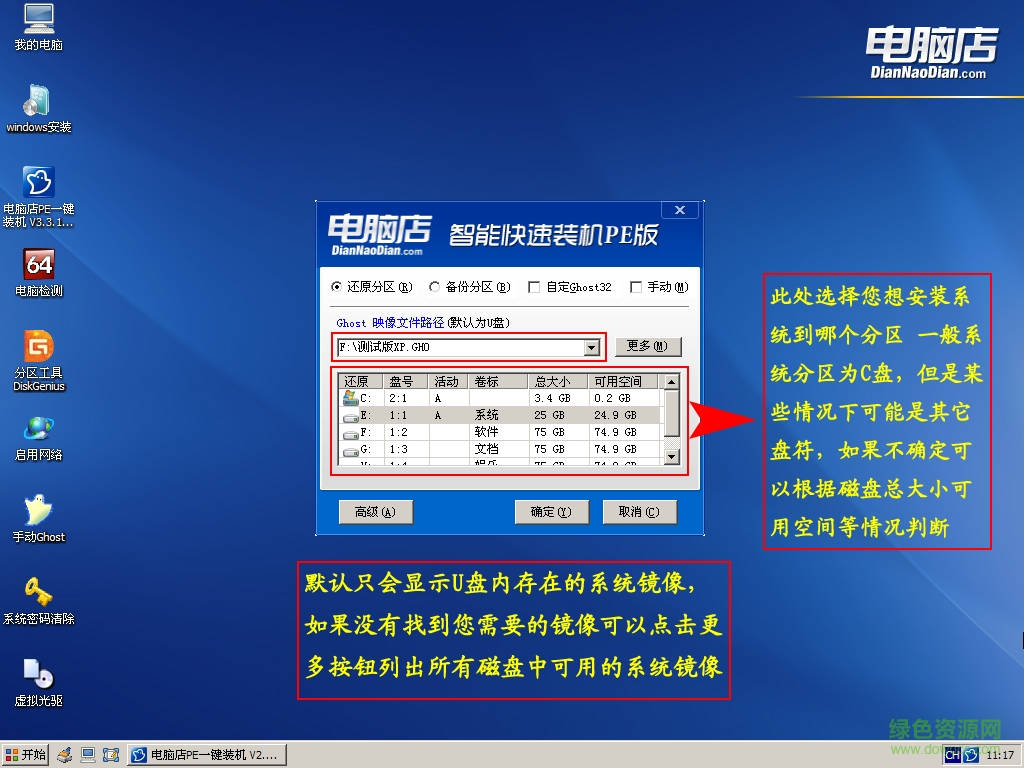
電腦店u盤裝系統(tǒng)工具功能
1.可以自定義添加自己喜歡的PE或者DOS工具,人性化設(shè)置
2.超強DOS工具合集并支持網(wǎng)絡(luò)克隆,適合大型網(wǎng)吧維護人員
3.引導(dǎo)文件隱藏保護,防止病毒入侵與誤格式化U盤
4.最新的微型PE,方便快捷
5.智能自動無損分區(qū)
6.支持XP/WIN7系統(tǒng)密碼破解與內(nèi)存檢測
7.時下最強悍的分區(qū)工具diskgenius3.4.5分區(qū)功能
8.支持PE自定義自動快速安裝系統(tǒng)、DOS狀態(tài)一鍵安裝恢復(fù)GHO系統(tǒng),支持安裝版WIN7快速安裝,減少裝機時間5分鐘以上
電腦店u盤裝系統(tǒng)工具特色:
u盤啟動盤,自制方便
自制引導(dǎo)盤和光驅(qū)更新系統(tǒng),電腦店u盤啟動盤用戶可以自由替換系統(tǒng),方便快捷,一鍵安裝

pe工具,安全防護
u盤是病毒傳播的主要途徑之一,電腦店u盤啟動盤采用寫入保護技術(shù),徹底切斷病毒傳播途徑

u盤pe工具,一盤兩用
平時當(dāng)u盤使用,需要的時候就是u盤啟動盤,可脫離光驅(qū),攜帶方便。電腦應(yīng)急,最給力的幫手!

u盤啟動盤制作工具,好上手
不需要任何技術(shù)基礎(chǔ),突破英文障礙和笨重的光驅(qū),菜鳥也能u盤裝系統(tǒng),實現(xiàn)全民普及電腦技術(shù)

u盤裝系統(tǒng),快速安全
光驅(qū)系機械產(chǎn)品,容易劃傷和損壞,U盤可達5萬次讀寫次數(shù),高速傳輸,整個過程不到10分鐘

u盤啟動盤,拋掉光驅(qū)
幾年前,光驅(qū)替代軟驅(qū)用來安裝和維護系統(tǒng),如今隨著光驅(qū)淡出市場,u盤裝系統(tǒng)成為主流。
系統(tǒng)重裝教程:
1、準(zhǔn)備一個容量8G或以上的u盤,下載電腦店U盤啟動盤制作工具,制作一個U盤啟動盤,注意關(guān)閉相應(yīng)的殺毒軟件,避免誤刪,導(dǎo)致制作失敗
2、然后,下載win7的鏡像系統(tǒng),保存在電腦中除系統(tǒng)盤外的其他分區(qū)中,但是如果是要多次使用,則建議保存在U盤啟動盤中
3、之后,插入電腦店u盤啟動盤,開機或重啟,出現(xiàn)開機畫面時,按下U盤啟動快捷鍵進入優(yōu)先啟動項設(shè)置界面,選中U盤選項為第一啟動項,回車進入電腦店winpe 界面

4、選中【1】Win10X64PE(2G以上內(nèi)存),按回車進入桌面
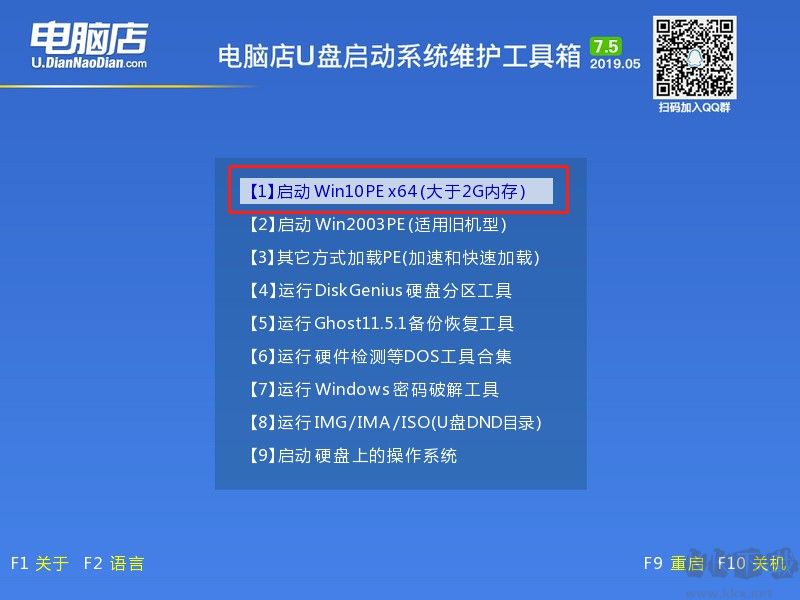
5、進入電腦店winpe桌面,打開電腦店一鍵裝機,如圖所示,選擇之前已下載的鏡像系統(tǒng),并安裝在C盤,點擊“執(zhí)行”進入下一步
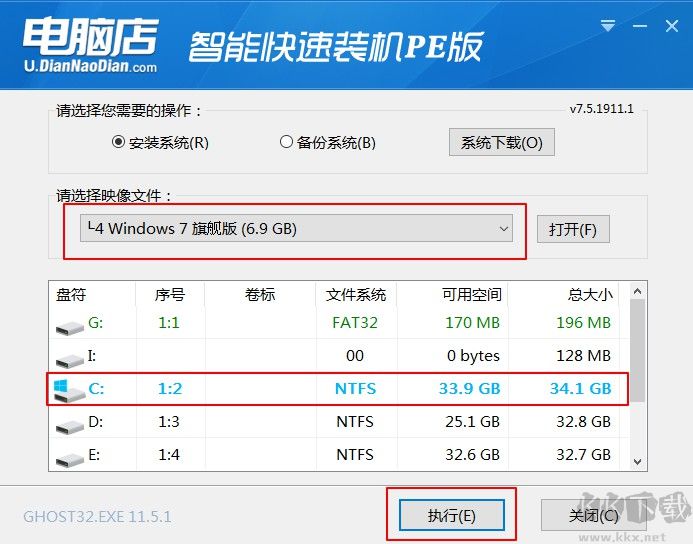
6、出現(xiàn)一鍵還原提示框,建議默認(rèn)勾選,點擊“是”繼續(xù)安裝
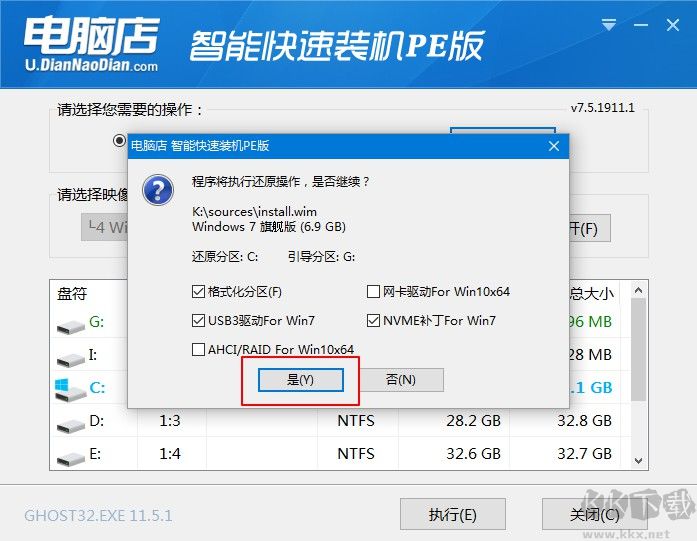
7、電腦重啟后,拔掉U盤,之后電腦進入系統(tǒng)部署階段,無需操作,稍等片刻,出現(xiàn)win7界面,重裝成功
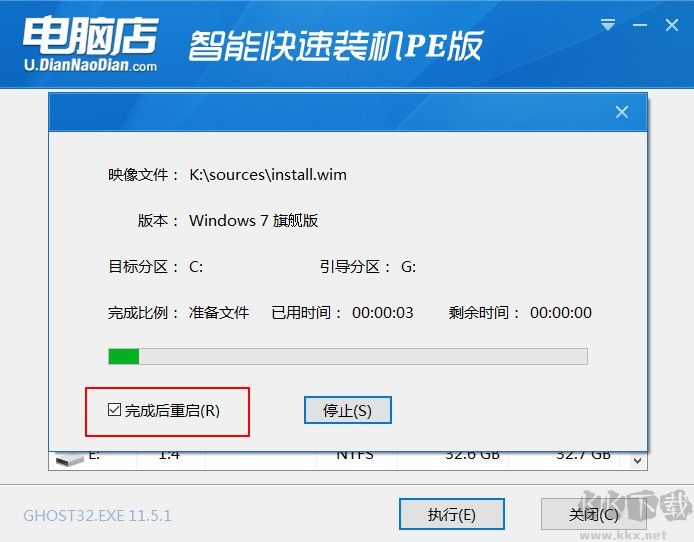
到這里使用電腦店U盤裝系統(tǒng)工具已經(jīng)把系統(tǒng)重裝完成了,以上僅為示例,不同的電腦在前面的步驟會有不同,特別是U盤啟動設(shè)置那一個步驟。

